
È possibile utilizzare i vari comandi di Inventor Studio per conferire ai componenti un aspetto più realistico e per aggiungere proprietà, illuminazione e posizioni dell'inquadratura che evidenzino i vantaggi del prodotto.
Supporti nelle scene

Le proprietà consentono di aggiungere uno stimolo visivo, indicare la scala o fornire una breve storia del prodotto. Se ad esempio i prodotti in questione sono degli utensili, Utilizzare una cassetta degli attrezzi come supporto, posizionando gli utensili in uno o più dei rispettivi cassetti. Per utilizzare le proprietà nella scena, valutare l'eventuale uso di una scena o assieme di inviluppo.
Assieme di scena o di inviluppo
Nel video seguente viene illustrata la creazione di un assieme di scena:
Utilizzare gli stili illuminazione e scena di Inventor Studio per modificare l'assieme di inviluppo in base alle proprie necessità. Infine, utilizzare i comandi di animazione per creare l'animazione e i comandi di rendering per produrre il prodotto finale.
Flusso di lavoro comune di stili
Indipendentemente dal tipo di stile (illuminazione e scena) sono disponibili aspetti comuni per il flusso di lavoro per la creazione di nuovi stili e la modifica di quelli esistenti.
Questi comandi sono tipici e accessibili da un menu contestuale dello stile.
- Nuovo stile Crea un nuovo stile con determinati valori di default dell'applicazione.
- Copia stile Duplica lo stile e le relative impostazioni.
- Rinomina stile Modifica ed evidenzia il nome dello stile, pertanto basta immettere un nuovo nome.
- Esporta stile Salva lo stile selezionato in un file XML formattato per la condivisione tra gli utenti.
Comando Misura e i valori più frequenti
Per usare il comando Misura o scegliere uno dei valori usati più di recente, fare clic sulla freccia nella casella di immissione associata e selezionare dall'elenco.
Luci e inquadrature
Luci e inquadrature sono dotate di rappresentazioni geometriche utilizzabili per modificare la posizione di origine e di destinazione. La funzionalità di modifica sono simili. Destinazioni e posizioni di luce e inquadratura, quando selezionate, possono essere spostate mediante la triade associate alla selezione. Utilizzare il ViewCube per regolare la vista durante il processo. La linea di direzione tra l'origine e la destinazione è selezionabile anche durante la modifica e consente lo spostamento della luce o dell'inquadratura.
Le rappresentazioni grafiche delle inquadrature e delle luci possono essere disattivate per ridurre l'ingombro visivo nella scena. La modifica della visibilità non condiziona il risultato finale della scena.
Copia e incolla
È possibile copiare e incollare inquadrature e luci utilizzando i comandi del menu contestuale o i comandi Copia/Incolla standard. La copia viene posizionata accanto all'originale nello stato selezionato, pronta per essere spostata e modificata.
In alternativa è possibile modificare gli elementi di destinazione e posizione nell'area grafica. Fare clic sul simbolo di destinazione o di posizione: vengono visualizzate la triade di spostamento e la finestra di dialogo Spostamento/Rotazione 3D per l'immissione di valori espliciti.
Stili illuminazione
Utilizzare Stili illuminazione per illuminare le scene. Uno stile illuminazione è una raccolta di una o più luci. Impostare i parametri per luminosità, colore, posizione e così via, immaginando il risultato desiderato. Inventor Studio mette a disposizione dell'utente diversi stili illuminazione oppure permette di crearne di nuovi.
Stili scena
Lo stile scena fornisce lo sfondo per l'immagine o l'animazione. Inventor Studio fornisce i comandi necessari per posizionare un piano di base e i parametri per le ombre e la riflessione. Inoltre, gli stili scena consentono di utilizzare un colore, un gradiente o un'immagine singola per migliorare l'immagine o l'animazione di rendering.
Inquadrature
Le inquadrature servono per stabilire l'angolo di visualizzazione di una scena. Se si considera con particolare attenzione l'angolo di visualizzazione e il tipo di inquadratura, l'immagine di rendering risulterà migliore. È possibile animare le inquadrature in diversi modi, come una piattaforma girevole dell'inquadratura, animata lungo una traiettoria e una forma irregolare (senza traiettoria).
È possibile creare e aggiornare tutte le inquadrature desiderate nella scena. Le inquadrature vengono salvate con il modello ed è possibile richiamarle durante qualsiasi sessione di Inventor Studio. È inoltre possibile eliminare le inquadrature dalla scena.
Esistono due tipi di inquadratura: ortogonale e prospettica. Le inquadrature ortogonali generalmente servono per produrre immagini standard e assonometriche. Le inquadrature prospettiche si prestano meglio per rendere l'immagine più profonda o quando l'output sottoposto a rendering viene combinato ad una fotografia. Utilizzare i vari parametri dell'inquadratura, ad esempio l'inquadratura ortogonale e prospettica, la rotazione dell'inquadratura e la profondità di campo per ottenere i risultati necessari per le immagini e l'animazione.
Impostazioni inquadratura
L'angolo di zoom dell'inquadratura e la distanza della posizione dalla destinazione determinano la larghezza del quadrato. L'altezza del quadrilatero rispetta il rapporto prospettico definito dalle impostazioni di rendering memorizzate. Ad esempio, se le dimensioni dell'immagine di rendering sono 640 x 480, l'altezza del quadrilatero sarà pari a 3/4 della larghezza. Nel punto di posizione viene visualizzata una forma data dalla combinazione di una piramide tronca e un rettangolo. L'indicatore di rotazione, rappresentato da una piccola linea verticale nera al centro dello spigolo superiore del quadrilatero del volume di vista, indica la direzione verso l'alto dell'inquadratura, oltre a costituire un handle per regolare l'angolo di rotazione.
Profondità di campo

Profondità di campo possiede due parametri, Vicino e Lontano, rappresentati come piani. Gli oggetti situati tra questi valori sono focalizzati. Gli oggetti esterni ai valori sono sempre meno focalizzati a seconda della distanza dai valori Vicino/Lontano.
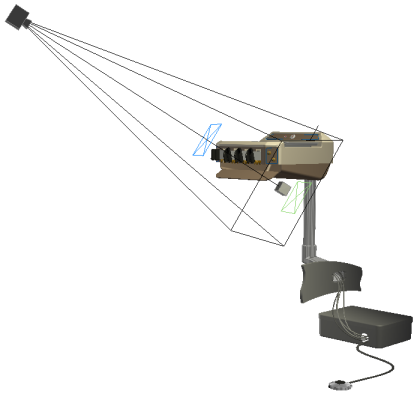
Per comporre un'animazione è possibile utilizzare l'output di una o più cineprese, sotto forma di fermo immagine o di riprese. Vedere Produttore video: riferimenti.
Luci locali

In Inventor Studio sono forniti oggetti luce locali, luci punto e riflettori con componenti autoilluminati in modelli di parti e assiemi. Le luci locali sono derivate dal componente in cui vengono posizionate. Se si anima il componente, la luce locale si sposta con il rispettivo componente primario. Esempi di componenti autoilluminati sono l'illuminazione dei pannelli, luci dei dispositivi, spie luminose, luci anteriori, torce, luce della plancia di comando e così via.
Le luci locali consentono di creare componenti illuminati, come interruttori luminosi, luci dei pannelli e così via. È possibile utilizzare le luci locali a livello di componente e a livello di assieme superiore. Vengono applicate alcune limitazioni.
Livello di componente
L'aggiunta di una luce locale ad un componente consente di disporre di una luce che viaggia con il componente quando viene animata. In questo caso i parametri di luce sono statici, vale a dire che indipendentemente dai parametri impostati, la condizione rimane per tutta l'animazione. Quando la luce è subordinata al primo livello della gerarchia del modello, è impossibile animare i parametri della luce locale.
Le luci locali sono gli unici oggetti consentiti in un modello di componente. È possibile creare un modello, uscire dallo schizzo, aggiungere una luce locale e posizionare la luce relativa alle geometrie di lavoro di origine del modello. È possibile posizionare una luce nell'assieme relativa ad altri componenti o geometrie di lavoro. Quindi è possibile animare la posizione del componente mediante il comando Anima componenti o Anima vincoli.
Ai fini della distinta componenti, è necessario impostare il componente come Riferimento.
Primo livello dell'assieme
L'aggiunta di una luce locale al primo livello dell'assieme consente di animare alcuni parametri di luce. In questo caso la luce non viene associata ad una parte.
Immagine di rendering
Se la scena di rendering deve essere combinata con una fotografia successivamente alla modifica, eseguire il rendering utilizzando un'inquadratura prospettica con un angolo simile a quello della fotografia. Tentare di simulare al meglio le condizioni di illuminazione e la direzione delle ombre.
Per produrre un'immagine senza sfondo, per la composizione con un'altra immagine, usare PNG con l'opzione Canale alfa attivata. Lo sfondo sarà trasparente.
Antialiasing
Con il miglioramento della qualità dell'anti-aliasing, migliora anche il tempo di rendering. Quando si eseguono rendering di prova, impostare il valore ad anti-aliasing basso o assente. Per i rendering finali, usare un'impostazione dell'antialiasing di qualità massima.
Impostazioni di rendering
Tipi di rendering
Gli esempi seguenti illustrano alcune combinazioni possibili con l'illustrazione con Tipo rendering equivalente a Illustrazione:
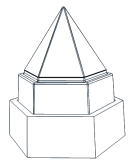 |
Colore di riempimento
Spigoli
|
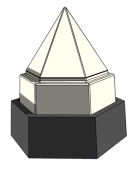 |
Colore di riempimento
Spigoli
|
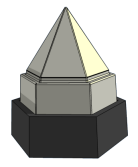 |
Colore di riempimento
Spigoli
|
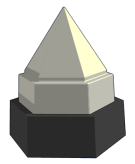 |
Colore di riempimento
Spigoli
|
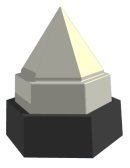 |
Colore di riempimento
Spigoli
|
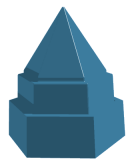 |
Colore di riempimento
Spigoli
|
 |
Colore di riempimento
Spigoli
|